Kiwi za Android: Kako omogočiti blokator oglasov

Kako omogočiti blokator oglasov na vaši napravi z Androidom in kar najbolje izkoristiti možnost motenih oglasov v brskalniku Kiwi.
Emoji so redni del neformalnih digitalnih komunikacij, ki vam omogočajo enostavno in hitro prenašanje čustev in reakcij na stvari, ki so bile povedane ali ki so se zgodile. Na večini platform je podprtih ogromno emodžijev, ki pokrivajo vrsto čustev, občutkov, dejavnosti in krajev. Zoom podpira celoten nabor emojijev v svoji funkciji klepeta, ki jih lahko izberete s klikom na ikono emojijev na skrajni desni strani besedilnega polja na zavihku za klepet.
Emoji na vseh platformah, vključno z Zoomom, privzeto uporabljajo rumen odtenek kože, ki spominja na Simpsone. Ena od stvari, ki jo podpira tudi Zoom, je spreminjanje tona kože številnih emojijev. To ne velja za čustvene simbole, ki niso človeški, ali za številne smeške, vendar velja za čustvene simbole, ki predstavljajo posebej človeške obraze ali roke. Poleg privzete rumene barve lahko izbirate med petimi naravnimi odtenki kože, od bele do črne. Na dva emodžija v reakcijah na klic vpliva tudi nastavitev tona kože.
Obstajata dva načina za spreminjanje tona kože emojijev. Najhitrejša in najbolj priročna možnost, ko ste na zavihku za klepet, je, da kliknete ikono emojijev v spodnjem desnem kotu, nato pa kliknete ikono s palcem navzgor z oznako »Ten kože«. Ko to storite, se prikaže manjše pojavno okno, ki vam omogoča, da izberete enega od ostalih petih odtenkov kože.
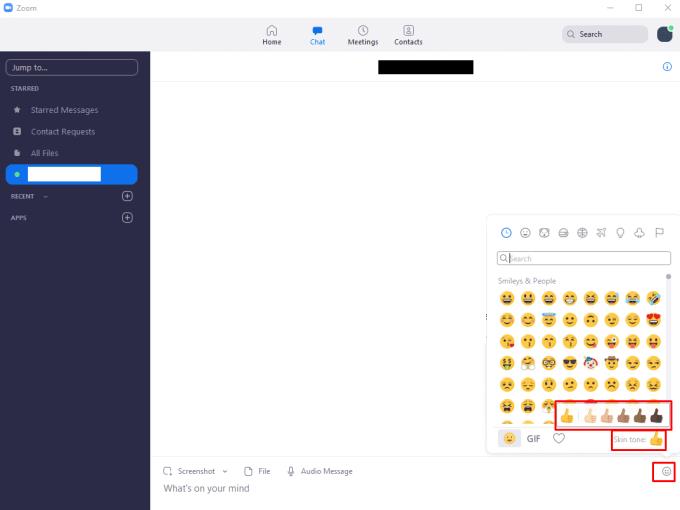
Na zavihku za klepet kliknite ikono emojijev v spodnjem desnem kotu, nato kliknite ikono s palcem navzgor z oznako »Ten kože«.
Drugi način za spreminjanje odtenka kože emojijev je v nastavitvah, do njih lahko dostopate tako, da kliknete ikono uporabnika v zgornjem desnem kotu in nato kliknete »Nastavitve«.
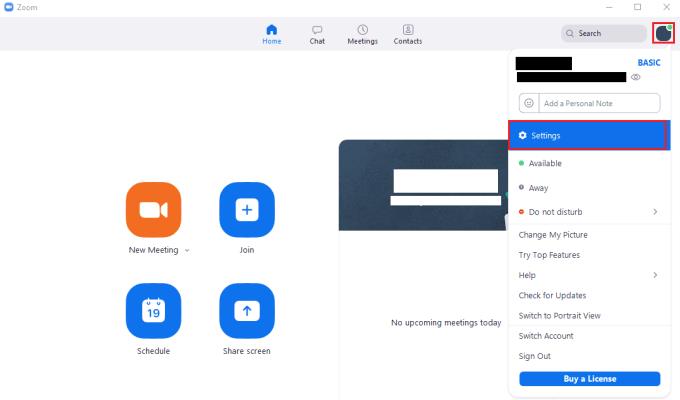
Za dostop do nastavitev Zooma kliknite ikono uporabnika in nato v spustnem meniju »Nastavitve«.
Ko ste v nastavitvah, kliknite emoji s palcem navzgor z želenim privzetim odtenkom kože na dnu privzetega zavihka »Splošno«.
Nasvet: če spremenite ton kože emojijev s katero koli metodo, bo nov ton kože, ki ga izberete, shranjen kot privzeti za prihodnost.
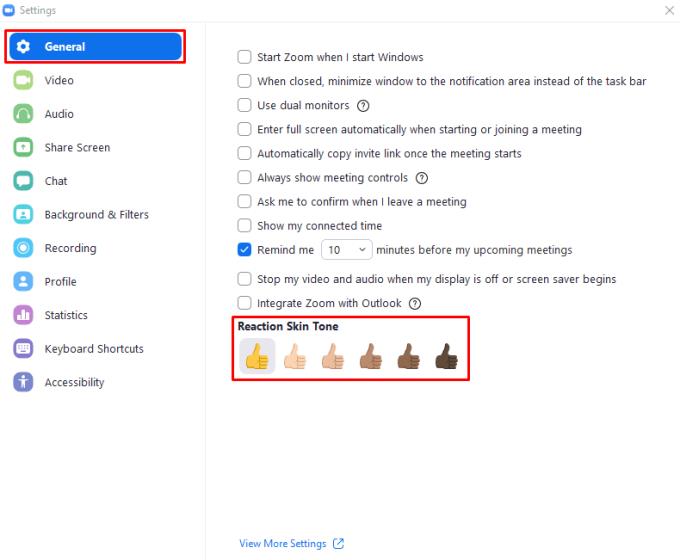
Izberite ton kože tako, da kliknete emoji s palcem navzgor na dnu privzetega zavihka »Splošne« nastavitve.
Kako omogočiti blokator oglasov na vaši napravi z Androidom in kar najbolje izkoristiti možnost motenih oglasov v brskalniku Kiwi.
Če niste prepričani, kaj so prikazi, doseg in angažiranje na Facebooku, berite naprej, da izvedete več. Oglejte si to enostavno razlago.
Ali se sprašujete, kako prenesti datoteke iz sistema Windows na naprave iPhone ali iPad? Ta praktični vodnik vam pomaga pri tem procesu brez težav.
Ko omogočite odstotek baterije na svojem Android telefonu, boste vedeli, koliko baterije je še preostalo. Tukaj je enostaven način, kako to omogočiti.
Sprememba nastavitev glasu za aplikacijo Waze vam omogoča, da slišite drugačen glas, vsakič, ko potrebujete potovati. Tukaj je, kako ga spremeniti.
Izbris zgodovine prenosov Android vam pomaga pridobiti več prostora za shranjevanje med drugimi stvarmi. Tukaj so koraki, ki jih morate sprejeti.
Samsung Galaxy Z Fold 5 je eno najbolj privlačnih naprav svojega časa v letu 2023. Z obsežnim zložljivim zaslonom velikosti 7,6 palca in 6,2-palčnim sprednjim zaslonom, Z Fold 5 ustvarja občutek, da držite in se ukvarjate z prihodnostjo.
Kako konfigurirati nastavitve blokiranja oglasov za Brave na Androidu s pomočjo teh korakov, ki jih lahko izvedete v manj kot minuti. Zavarujte se pred vsiljivimi oglasi z uporabo teh nastavitev blokiranja oglasov v brskalniku Brave za Android.
Pokažemo vam, kako rešiti težavo, kjer so možnosti varčevalnika zaslona v Microsoft Windows 11 sivkaste.
Iščete telefon, ki se lahko zloži? Odkrijte, kaj ponuja najnovejši Samsung Galaxy Z Fold 5 5G.






